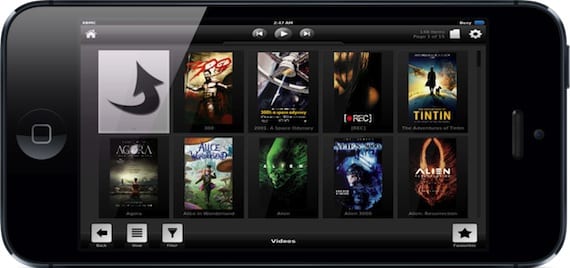
XBMC, мультимедийный проигрыватель, который мы можем найти бесплатно в Cydia, позволяет нам подключиться к сетевым системам хранения без использования компьютеров и напрямую воспроизводить его содержимое. Но для тех, у кого нет этих сетевых жестких дисков, есть еще возможность использования нашего компьютера в качестве контент-сервера, и играйте на нашем устройстве. Эта процедура похожа на то, что мы могли бы сделать изначально с iTunes, но его большое преимущество состоит в том, что формат видео может быть любым, в то время как с iTunes мы ограничиваемся совместимыми форматами. Настроить приложение для этого очень просто.
Установка на ваш компьютер

Первое, что нам нужно сделать, это установить XBMC на нашем компьютере и добавить мультимедийный контент. Программа полностью бесплатна и мы можем скачать его в версиях для Mac, Windows и Linux с его официальная страница.
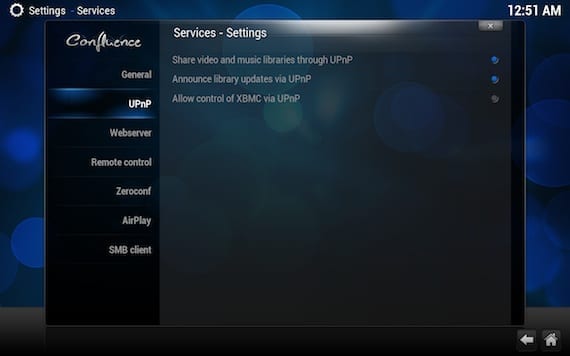
После того, как он будет добавлен с мультимедийным контентом, мы должны перейти в меню «Настройки> Службы» и включить опцию UPnP. В том же меню есть и другие параметры, но это самый простой в настройке, и его результаты очень хорошие. Как только это будет сделано, мы можем оставить наш компьютер включенным и запустить XBMC, а остальная часть процесса уже реализована на нашем iPhone.
Установка на iPhone
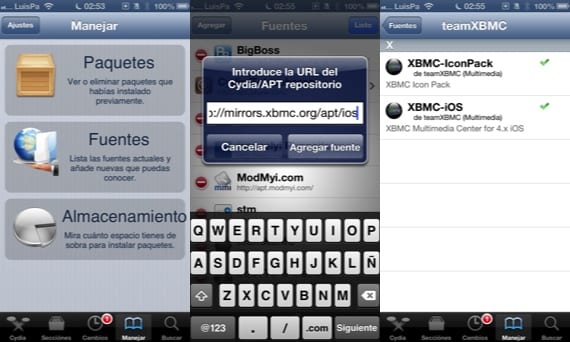
Первый шаг - добавить репозиторий, содержащий приложение, в Cydia. Мы собираемся «Управление» и нажимаем сначала на «Правка», а затем на «Добавить». Надо добавить репо » http://mirrors.xbmc.org/apt/ios/«, Нажмите« Добавить источник », и после загрузки данных нам станет доступно приложение XBMC-iOS», которое мы должны установить на наш iPhone.
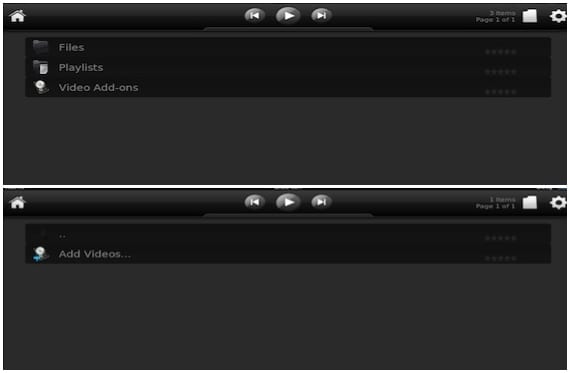
Запускаем приложение и нажимаем на главном экране меню «Видео». Затем мы должны нажать на «Файлы» и «Добавить видео».
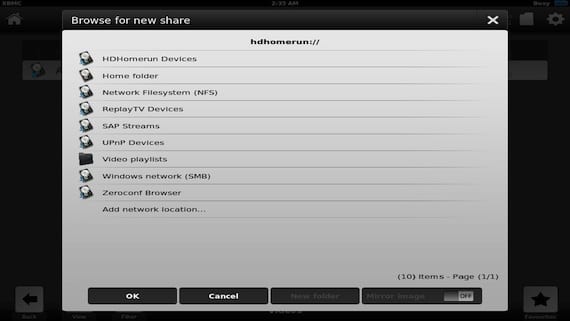
Появляется новое окно, в котором мы должны выбрать «Обзор», а затем мы должны выбрать опцию «UPnP Devices».

Опция «XBMC ...» появится прямо с именем нашего компьютера. Выбираем его и перемещаемся по каталогам, пока не дойдем до основной каталог, содержащий медиафайлы мы хотим добавить. Затем нажимаем ОК.
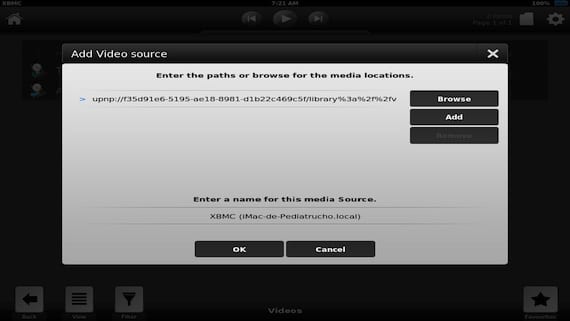
В появившемся окне снова нажимаем ОК.

У нас уже будет содержимое нашего компьютера, добавленное на наш iPhone. Если мы щелкнем по нему, он появится на нашем экране.
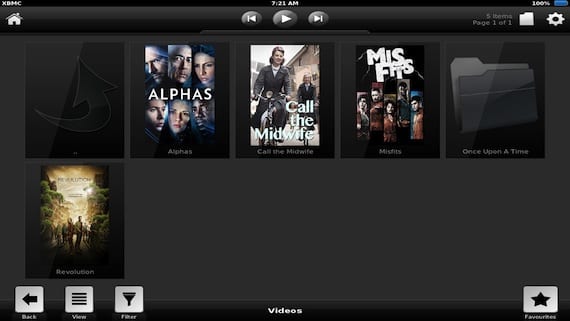
Воспроизведение очень хорошее, нет ни малейших проблем с воспроизведением mkv в разрешении 1080p с полной беглостью. Хороший вариант для тех, кто они не хотят конвертировать все медиа в своей библиотеке и они хотят пользоваться им на своем устройстве, причем бесплатно.
Больше информации - Настройте XBMC на своем iPhone (I): подключитесь к сетевому диску, Совместное использование дома: ваша медиатека iTunes на вашем iPad

Очень очень хорошо. Я понимаю, что он добавляет сериалы и фильмы, которые вы выбираете, прямо на свой мобильный телефон, чтобы вы могли смотреть их где угодно ... или он воспроизводит их вам в потоковом режиме на вашем компьютере?
Это все в потоковом режиме, не загружайте их на свой iPhone
В стриминге ... конечно.
Когда я отдаю UpnP Services и Browse, мой Imac не появляется, он не работает для меня, не могли бы вы мне помочь.
Вы должны сначала активировать его в XBMC на своем iMac, вы это сделали?
Не дает установить приложение, у меня джейлбрейк iphone 4 ios 6.1
У меня он установлен, и он работает отлично, единственный недостаток в том, что я не могу обнаружить файлы mkv, которые у меня есть на моем компьютере, avi обнаруживает их и идеально воспроизводит. Любой совет?
Спасибо!